ADS-1600W
FAQ & Fehlerbehebung |
Dokument prüfen
Dokumente können in der Vorlageneinzugseinheit einen Stau verursachen, wenn sie nicht richtig eingesetzt oder eingezogen werden oder wenn sie zu lang sind.
Beachten Sie bitte die folgende Schritte um die Fehlermeldung zu beheben.
-
Nehmen Sie jedes Papier das nicht gestaut war aus dem ADF.
-
Öffnen Sie die vordere Abdeckung, indem Sie den Entriegelungshebel der Abdeckung zu sich ziehen (1).
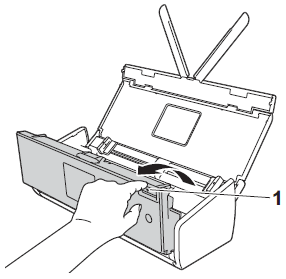
-
Ziehen Sie das gestaute Dokument ganz aus dem Gerät.
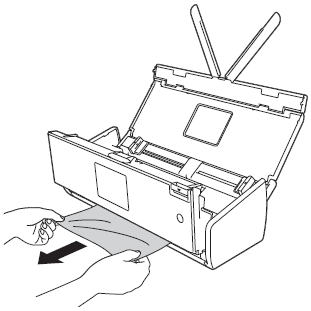
Überprüfen Sie das Innere des Geräts. Entfernen Sie alle Papierstückchen, welche noch im Innern des Geräts zu finden sind.
-
Schließen Sie die vordere Abdeckung.
-
Drücken Sie .
-
Seien Sie vorsichtig wenn Sie das Separationspad und die Teile in der Nähe davon berühren. Andernfalls könnten Sie das Gerät ernsthaft beschädigen.
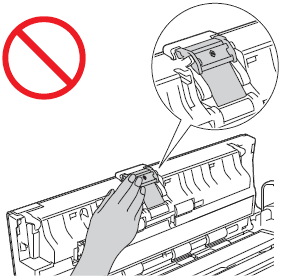
-
Um Schäden am gestauten Papier zu verhindern, ziehen Sie NICHT am Dokument bevor Sie die Abdeckung geöffnet haben.
- Nehmen Sie alle Seiten aus dem automatischen Vorlageneinzug (ADF), bevor Sie die vordere Abdeckung schließen.
Um Papierstaus in der Zukunft zu vermeiden beachten Sie folgendes:
-
Schließen Sie die vordere Abdeckung richtig, indem Sie in der Mitte des Deckels drücken.
-
Konfigurieren Sie die Einstellungen für Ihr Dokument ordnungsgemäß.
-
Reinigen Sie den Papiertrenner und die Einzugsrolle.
> Klicken Sie hier, um zu sehen, wie Trennsteg gereinigt wird.
> Klicken Sie hier, um zu sehen, wie Pick-up Roller zu reinigen.
-
Legen Sie das Dokument mit leicht versetzten Seiten ein.
-
Stellen Sie sicher, dass Ihr Dokument passend ist für den Scanner,
> Klicken Sie hier, um akzeptable Dokumente zu sehen.
-
Legen Sie das Dokument richtig ein.
-
Legen Sie nicht mehr als 20 Seiten gleichzeitig ein.
-
Legen Sie die Karte beim Scannen vertikal ein.
-
Wählen Sie „langes Papier“ als Scanformat oder „Dokumentformat“.
Klicken Sie hier um zu sehen, wie Sie die Scaneinstellungen ändern
- Die folgenden Schritte zeigen, wie Sie langes Papier (bis zu 34 Zoll) als Dokumentgröße auswählen. In diesem Beispiel wird Scan to USB verwendet.
- Drücken Sie die linke oder rechte Taste, um auf USBanzuzeigen.
- Wählen Sie zu USB.
- Drücken Sie auf Optionen.
- Drücken Sie die Taste nach oben oder nach unten , um Set with Touch Panel Off (Set with Computer) (mit Computer einstellen) anzuzeigen.
- Drücken Sie Set mit ausgeschaltetem Touchscreen (Set with Computer).
- Wählen Sie Ein.
- Drücken Sie die Taste nach oben oder nach unten , um die Option beidseitiger Scan anzuzeigen.
- Drücken Sie 2 -seitig scannen.
- Tippen Sie auf Aus.
- Drücken Sie die Taste nach oben oder nach unten , um den Scan-Typ anzuzeigen.
- Drücken Sie Scan -Typ.
- Drücken Sie eine andere Option als Auto.
- Drücken Sie die Taste nach oben oder nach unten , um die automatische Schräglagenkorrektur anzuzeigen.
- Drücken Sie Auto Deskew.
- Tippen Sie auf Aus.
- Drücken Sie die Taste nach oben oder nach unten , um leere Seite überspringen anzuzeigen.
- Drücken Sie Leere Seite Überspringen.
- Tippen Sie auf Aus.
- Drücken Sie die Taste nach oben oder nach unten , um die Dokumentgröße anzuzeigen.
- Drücken Sie Dokumentgröße .
- Drücken Sie die Taste nach oben oder nach unten , um langes Papier (bis zu 34 Zoll) anzuzeigen.
- Drücken Sie langes Papier (bis zu 34 Zoll).
- Drücken Sie OK.
-
Seien Sie vorsichtig wenn Sie das Separationspad und die Teile in der Nähe davon berühren. Andernfalls könnten Sie das Gerät ernsthaft beschädigen.
